Strategy ONE
从 URL 导入数据
您可以将数据从 URL 直接导入StrategyWorkstation创建仪表板
您的数据必须是以下文件类型之一:
.xlsx
.xls
.csv
.kml
.xml — 文件必须小于 2 GB。
.json - 可通过 webservices 获取的 JSON 数据
.txt - 可包含 HTML 表的文本文件。
SAS 日期文件
OData - OData feed 通过匿名身份验证支持,并且应采用 JSON 格式(有关此内容的详细信息,请参阅OData 网站)。Strategy还支持 OData 提要中的分页。导入过程自动进行调用,检索分页的数据并将其组合为单个表格。
- 创建仪表板或打开现有仪表板。
- 选择数据 > 添加数据集。
- 点击添加 外部数据。
- 单击来自 URL 的数据。
- 输入您的 URL。
-
从中选择您的连接类型连接列表下拉列表。
- 点击添加添加更多数据集。
- 点击结束。
- 选择工作表。
- 点击选择和节省。
定义允许导入数据的 URL
管理员可以定义允许的 URL 列表(也称为白名单),以便通过来自 URL 的文件和公共数据选项导入数据。在导入过程中,用户提供的 URL 会与白名单进行比较,任何与白名单条目不匹配的 URL 都会被拒绝。定义允许的 URL 列表可以控制进入Strategy项目。
为了实现最强的安全性,白名单应该包含用户导入数据所需的最少的 URL 集。换句话说,白名单应该尽可能地严格。
定义白名单时,您可以为数据导入支持的所有协议指定条目: http, https, ftp, 和 file。此外,您还可以使用星号 (*) 通配符,表示允许所有以指定字符串开头的 URL。
默认情况下,白名单包含以下条目,允许所有使用 http, https, 和 ftp 协议:
http://*https://*ftp://*
请注意, file 协议。选择 file 协议被排除在默认条目之外,因为它允许用户访问 Intelligence Server 文件系统的指定部分,对安全构成了最大的威胁。由于没有 file 指定协议条目后,可以使用 file 协议 URL 不可用,直到管理员添加一个或多个 file 将协议条目添加到白名单。
如果允许用户从 Intelligence Server 上的文件导入数据,则应从有限的位置导入。避免使用通配符 (*)指定允许 file:// URL。例如,白名单条目 file://* 允许无限制访问 Intelligence Server 文件系统。为了获得最大的安全性,建议将以下条目列入白名单: file:// URL 指向 Intelligence Server 上的特定文件夹,例如 file:///C:/Data Folder 或 file:///usr/local/data_folder。(请注意,所有Strategy具有导入数据权限的用户将可以访问数据文件夹。)
在 Workstation 中配置允许的数据导入 URL
从 MicroStrategy ONE Update 11 开始,管理员可以限制用户导入数据所使用的 URL Strategy。
配置和限制 URL 可确保不存在导入潜在危险文件的风险Strategy及其用户。
使用允许的 URL 添加 URL
-
打开 Workstation 窗口。
- 在导航窗格中,单击项目根据分析部分。
- 右键单击项目您想要管理允许导入数据的 URL,然后选择特性。
- 在左侧窗格中,单击允许的 URL。
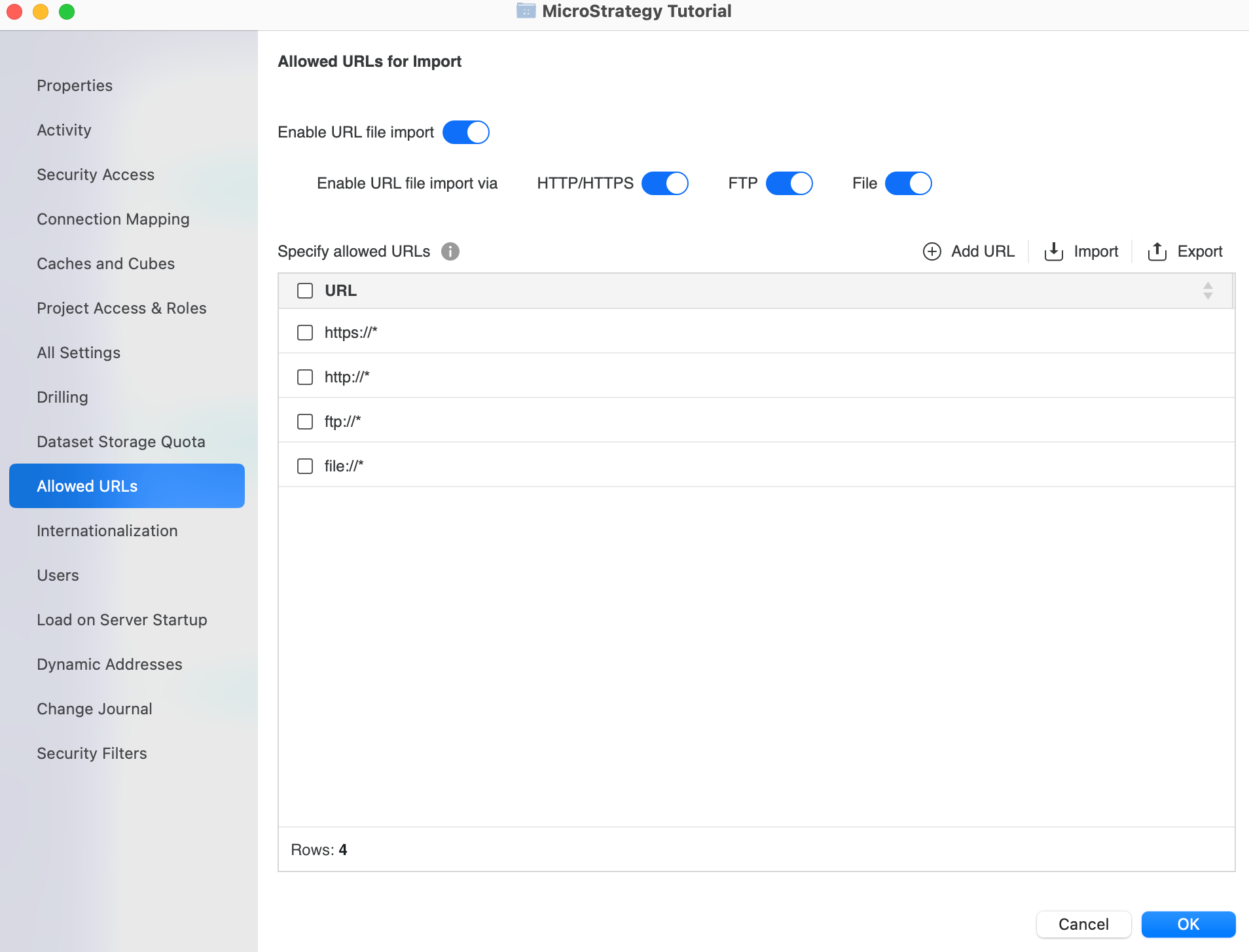
- 确保启用 URL 文件导入并启用特定协议设置。
- 点击添加 URL。
- 网格上出现一个新行。
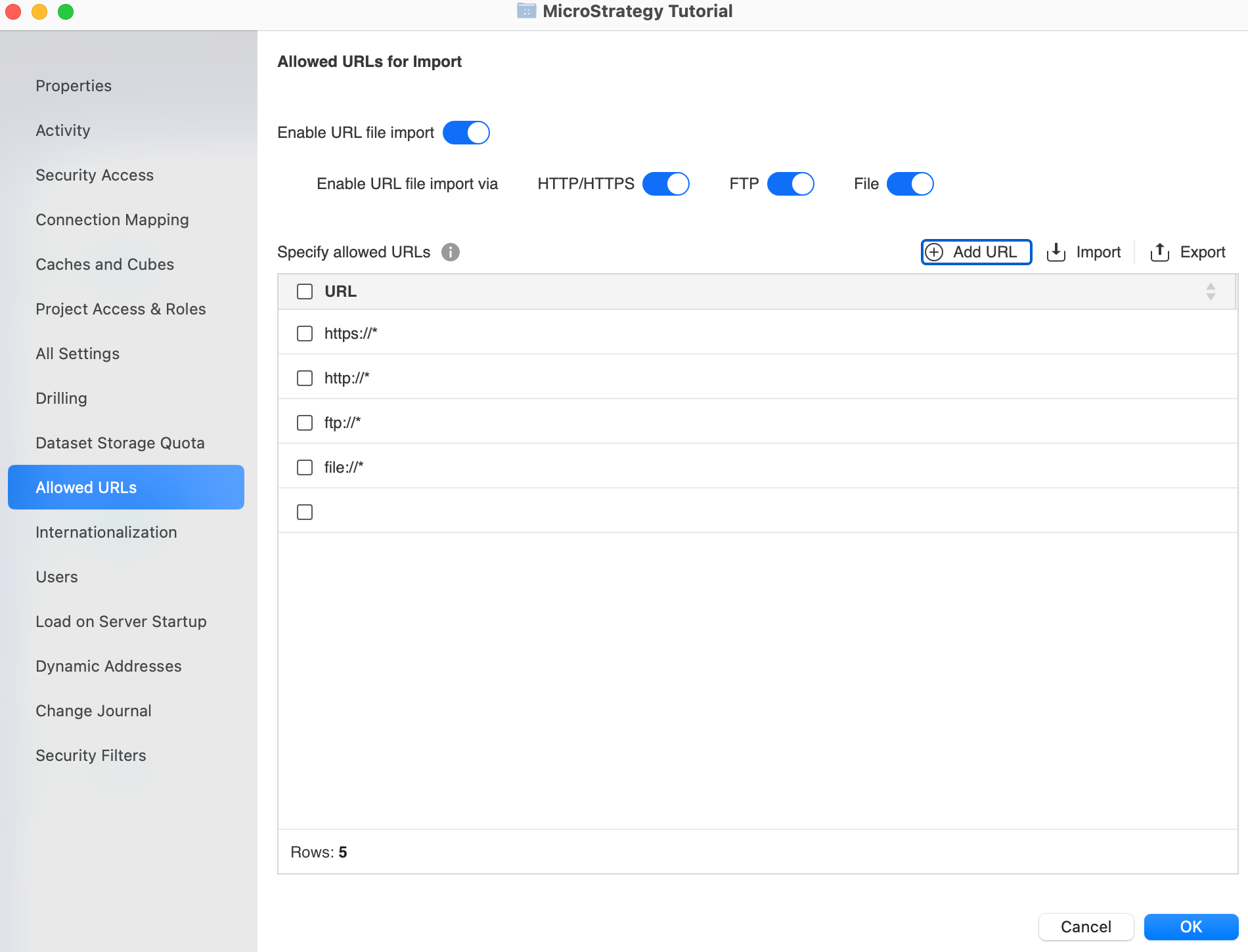
- 双击新添加的行并插入新的 URL。
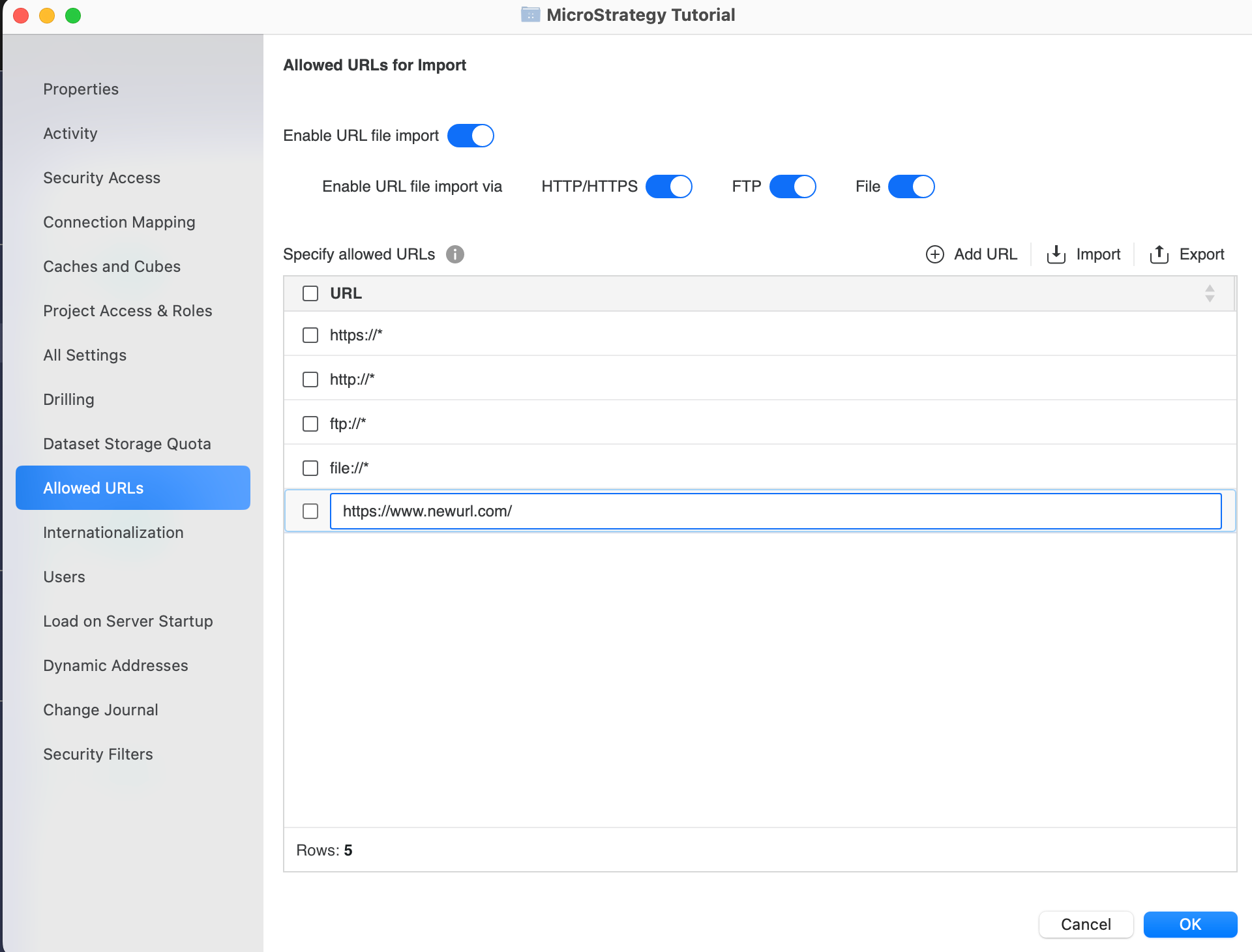
- 要编辑 URL,请双击网格中的 URL。
- 单击确定。
使用允许的 URL 删除 URL
-
打开 Workstation 窗口。
- 在导航窗格中,单击项目根据分析部分。
- 右键单击项目您想要管理允许导入数据的 URL,然后选择特性。
- 在左侧窗格中,单击允许的 URL。
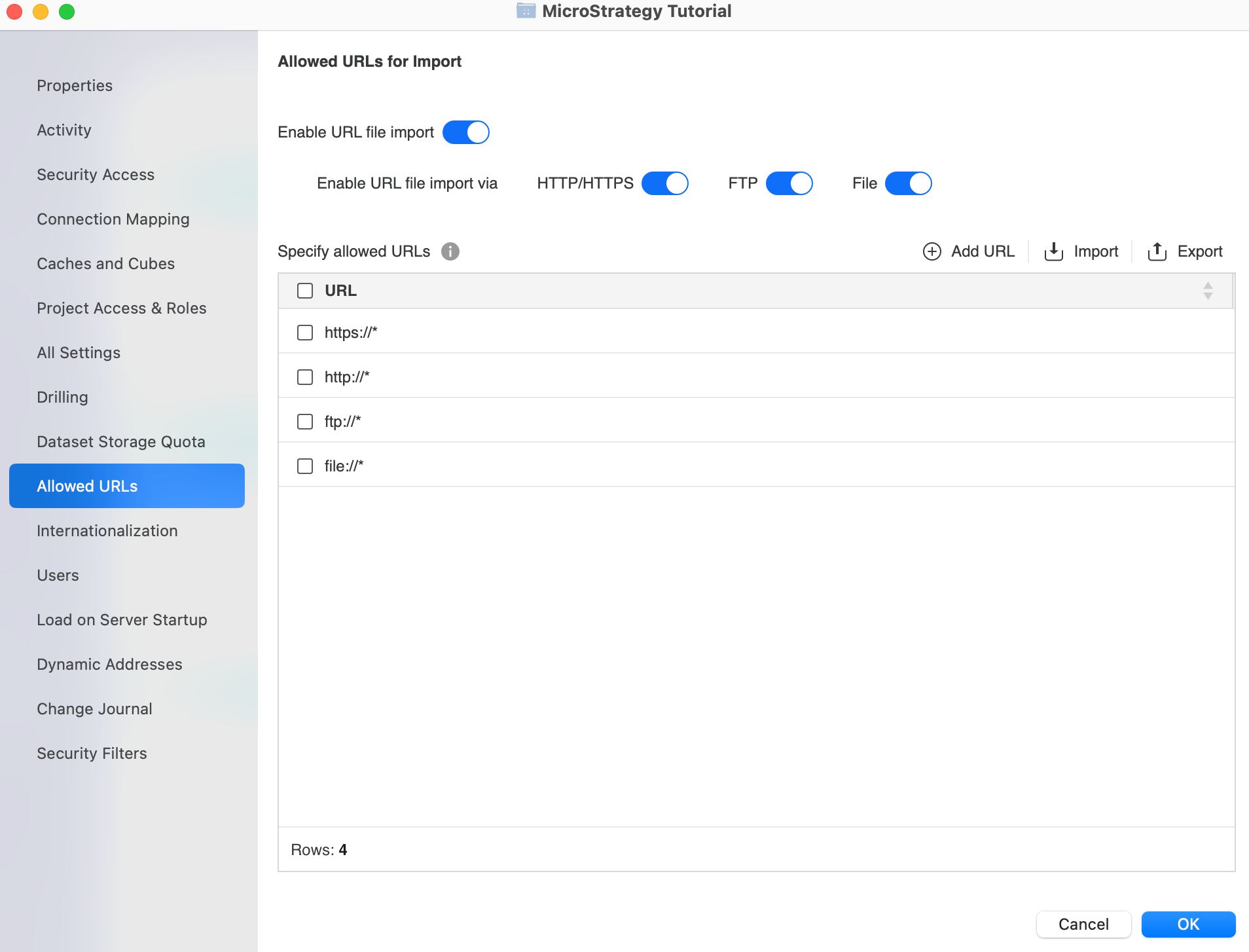
- 右键单击要删除的 URL,然后单击删除。
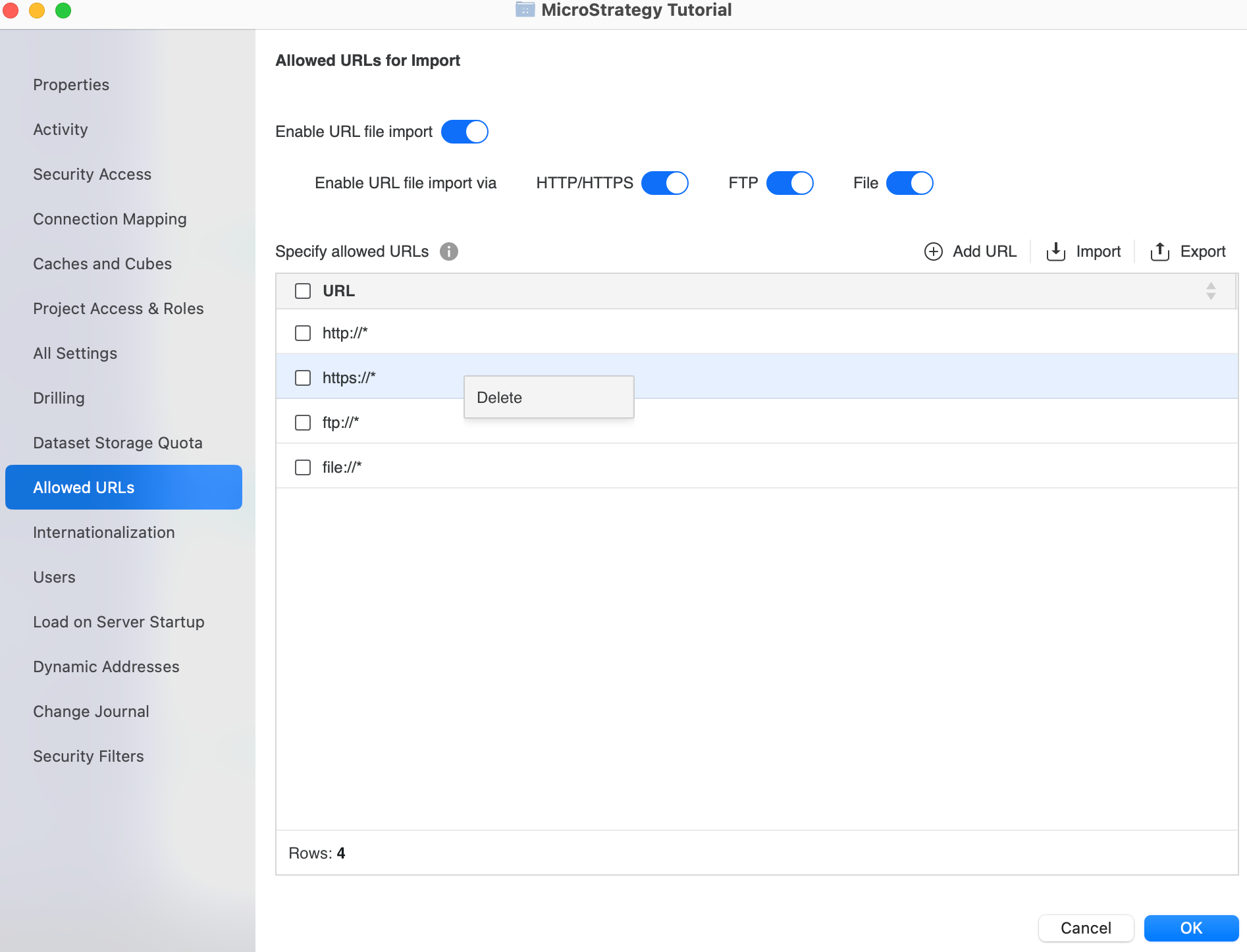
- 单击删除。

- 单击确定。
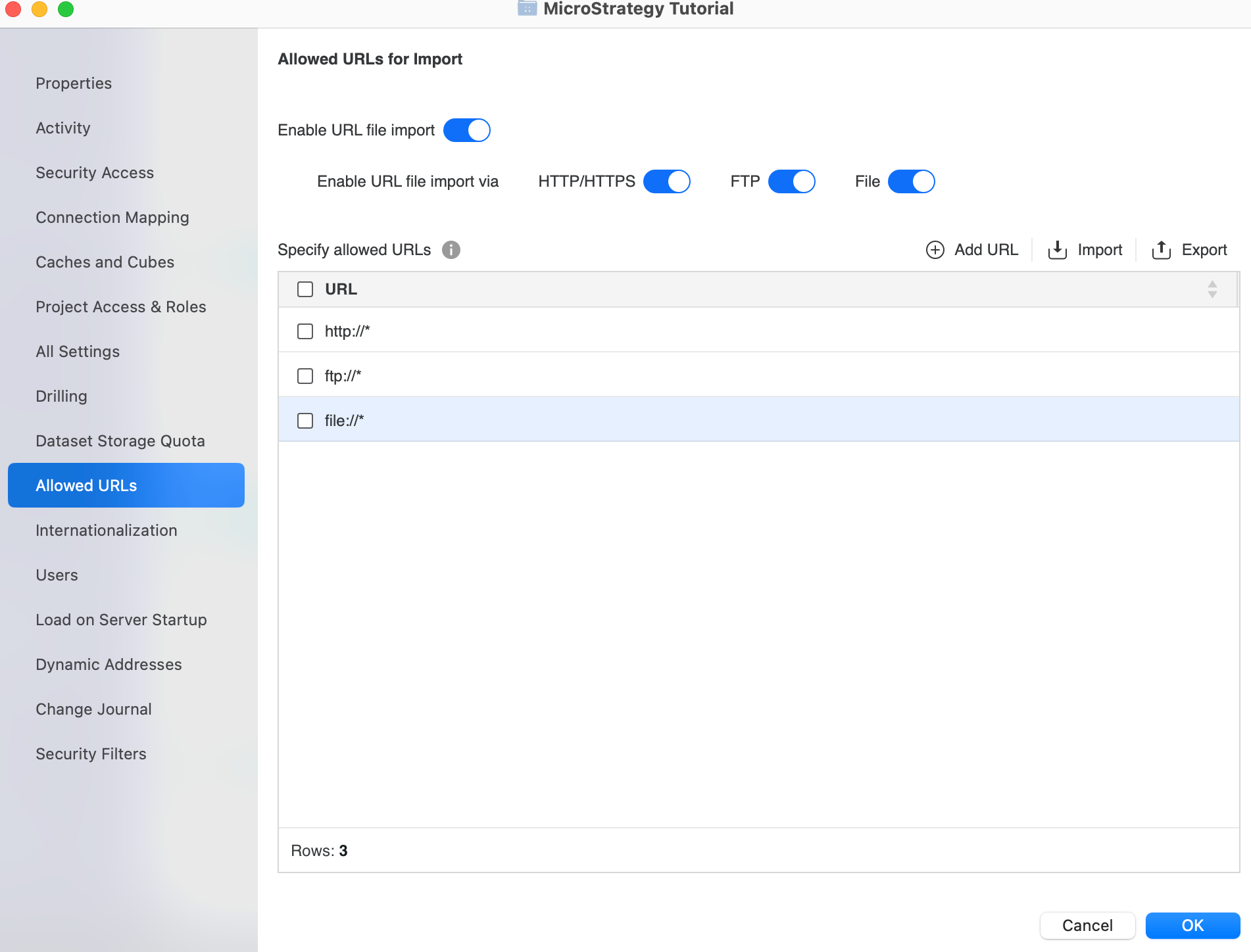
使用所有设置添加、编辑或删除 URL
-
打开 Workstation 窗口。
- 在导航窗格中,单击项目在下面分析部分。
- 右键单击项目您想要管理允许导入数据的 URL,然后选择特性。
- 在左侧窗格中,单击所有设置。
- 类型网址在搜索栏中。
- 确保启用 URL 文件上传并启用特定协议设置。
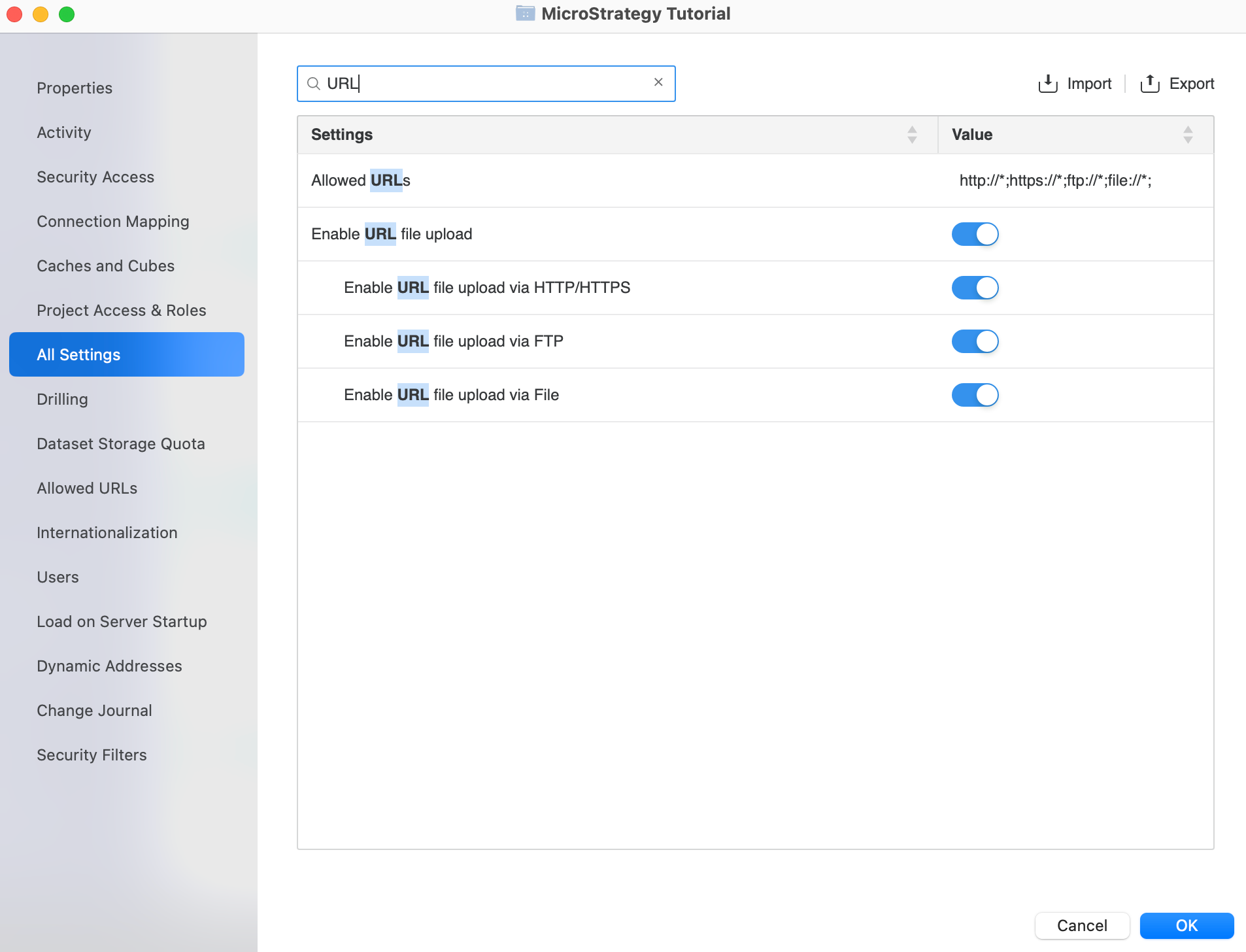
- 要添加、编辑或删除允许的 URL,请修改允许的 URL设置。用分号分隔 URL。
- 点击好的 L。
用分号分隔每个 URL。
配置允许的数据导入 URL Strategy网络
- 在Strategy Web,登录项目。您必须以具有管理权限的用户身份来登录。
- 打开仪表板并点击添加数据。将打开“连接到您的数据”对话框。
- 将鼠标指针放在来自 URL 的数据选项并点击设置允许的 URL。
如果你没有看到设置允许的 URL选项,您没有管理员权限。
- 在“设置允许的 URL”对话框中,指定用户可以从中导入数据的 URL。
为了实现最强的安全性,白名单应该包含用户导入数据所需的最少的 URL 集。也就是说,白名单应该尽可能地严格。
要添加 URL:
在对话框顶部的字段中,输入完整的 URL。使用星号 (
*) 作为通配符放置在 URL 末尾,表示允许所有以指定字符串开头的 URL。星号 (
*) 可以放在 URL 的子域名下,并且可以导入同一个域名的 URL。例如:允许的 URL 可以导入 URL 无法导入 URL http://*.microstrategy.com:8443/path1/path2http://corp.microstrategy.com:8443/path1/path2/a.txthttp://corp.microstrategy.com:8443/path1/path2/path3/a.txthttps://corp.microstrategy.com:8443/path1/b.txthttp://corp.microstrategy.com:8443/path1/path3/b.txt否则,只能导入以该模式开头的 URL。例如:
允许的 URL 可以导入 URL 无法导入 URL file:///C:/Folder1file:///C:/Folder1/a.txtfile://C:/Folder1/Folder2/a.txtfile:///C:/Folder3/a.txthttp://corp.microstrategy.com:8443/path1http://corp.microstrategy.com:8443/path1/a.txthttp://corp.microstrategy.com:8443/path2
- 单击添加。该 URL 被添加到输入字段下方的允许 URL 列表中。
要编辑 URL:
从允许的 URL 列表中,单击一个 URL 并编辑文本。
要删除 URL:
在允许的 URL 列表中,单击要删除的 URL 旁边的 x。
- 单击确定。
